Hexo + GitHub +Win10 搭建個人部落格
終於搭建起了自己的第一個部落格,在這裡記錄一下我這個小白的建站過程~~
首先,肯定要看一看Hexo的官網,看看官網文件建議怎麼搞。
另外,我還在B站上看了兩個“手把手”教程,事無鉅細保姆級的那種,在此特別感謝兩位UP主 CodeSheep 和 hojun_cn
建站大概可以分為三步走:
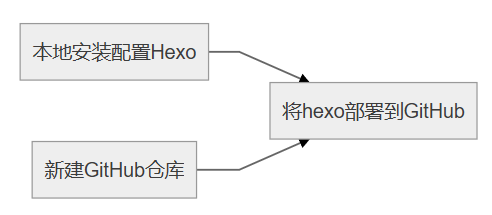
其中,前兩步的順序無所謂,我就先從比較複雜的 Hexo 開始搞吧~~
1. Hexo
安裝hexo之前,需要先安裝 Node.js 和 Git 。
(1) 安裝Node.js
去 Node.js的官網 下載 LTS 版本,下載有點慢,要耐心等待哈。
下載完就一路 Next 直到最後完成就可以了。
使用node -v和npm -v來檢視安裝的版本。
(2) 安裝Git
去 Git的官網 下載 64-bit Git for Windows Setup 版本。
從官網下載很慢,可以掛上一個代理,或者從 國內下載站 尋找需要的版本。
同樣的,下載完一路 Next 直到最後完成。
其中,Git Bash 是一個Linux風格的shell,以後就用它來做終端啦~
hojun_cn在安裝過程中改變了這一步的選項
(3) 安裝Hexo
新建一個資料夾,以後所有與部落格相關的配置都將在這個資料夾中進行。
開啟資料夾,右擊滑鼠,選 Git Bash Here
官網給出的安裝命令是npm install -g hexo-cli
輸入命令npm install -g cnpm --registry=https://registry.npm.taobao.org
使用cnpm -v來檢視安裝版本。
然後使用 cnpm 來安裝Hexo,速度會快很多,命令是cnpm install -g hexo-cli
使用hexo -v來檢視安裝版本。
(4) 本地建站
依然是在部落格資料夾內的 Git Bash 進行操作,輸入命令hexo init就可以初始化一個部落格。
初始化成功會提示:Start blogging with Hexo!
與此同時,原本空的部落格資料夾會出現一堆
其中,_config.yml 儲存著網站配置資訊,可以在此修改大部分的配置引數。
接下來是本地建站的素質三連!很重要!!每次更新部落格後進行本地預覽都需要!!!
hexo clean #用來清理快取檔案
hexo g #生成檔案
hexo s #執行本地伺服器
執行hexo s後會顯示:Hexo is running at http://localhost:4000 . Press Ctrl+C to stop.
開啟瀏覽器,輸入localhost:4000,就可以進行本地預覽啦~
關於Hexo的更多指令在 這裡
2. GitHub
註冊啥的不詳細說了。
新建一個倉庫,這個倉庫的命名一定要符合特殊要求:username.github.io
其中 username 就是要部署的GitHub的使用者名稱。
這一步很簡單吧~~
3. Hexo + GitHub
首先,在部落格資料夾內安裝一個git部署外掛,在Git Bash輸入命令cnpm install --save hexo-deployer-git
然後,進入 _config.yml 檔案進行修改,拉到最下面的deploy,設定如下:
deploy:
type: git
repo: https://github.com/username/username.github.io.git
branch: master
注意:type repo branch 的冒號後面一定要先跟一個空格!!
最後,進入Git Bash輸入命令hexo d 出現報錯的話就按照提示依次配置:
git config --global user.email "email address"
git config --global user.name "username"
其中,email address 和 username 分別是要部署的GitHub的註冊郵箱和使用者名稱。
重新輸入hexo d,在彈出的視窗Login進入GitHub。
部署成功,在瀏覽器輸入username.github.io就可以看到與之前本地預覽相同的個人部落格啦~
到目前為止,搭建網站最基礎的步驟就已經完成啦~
撒花撒花撒花撒花撒花撒花撒花撒花撒花撒花撒花~~
寫部落格、換主題、加部署這些後續操

